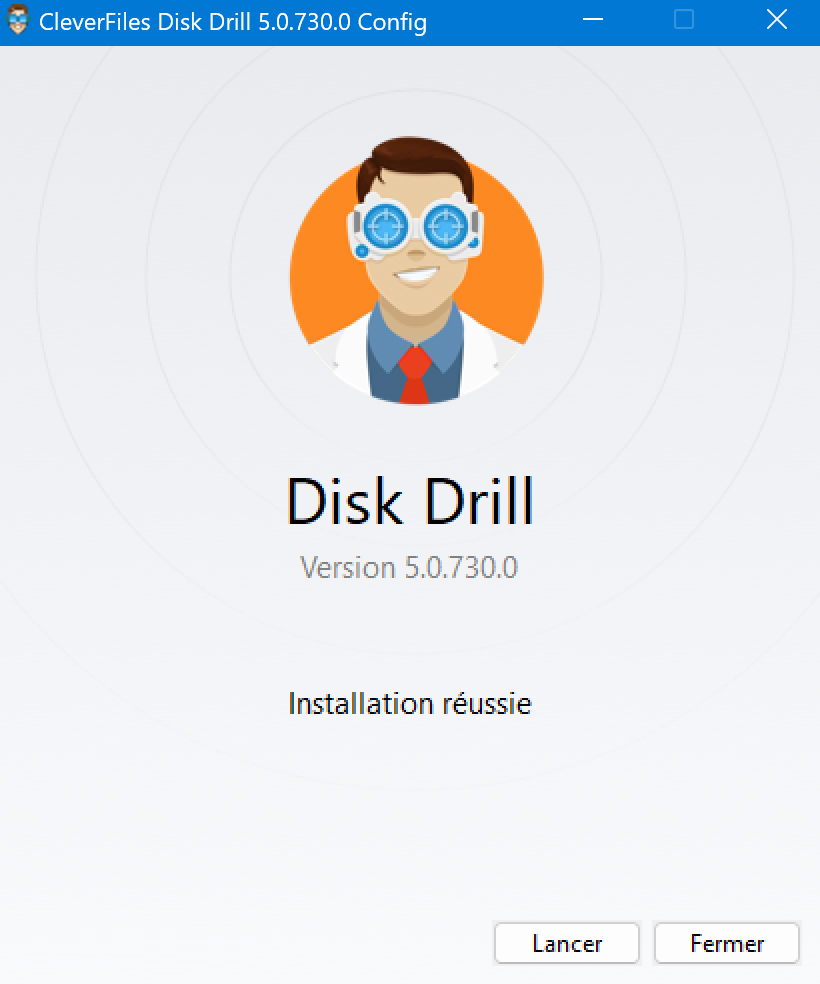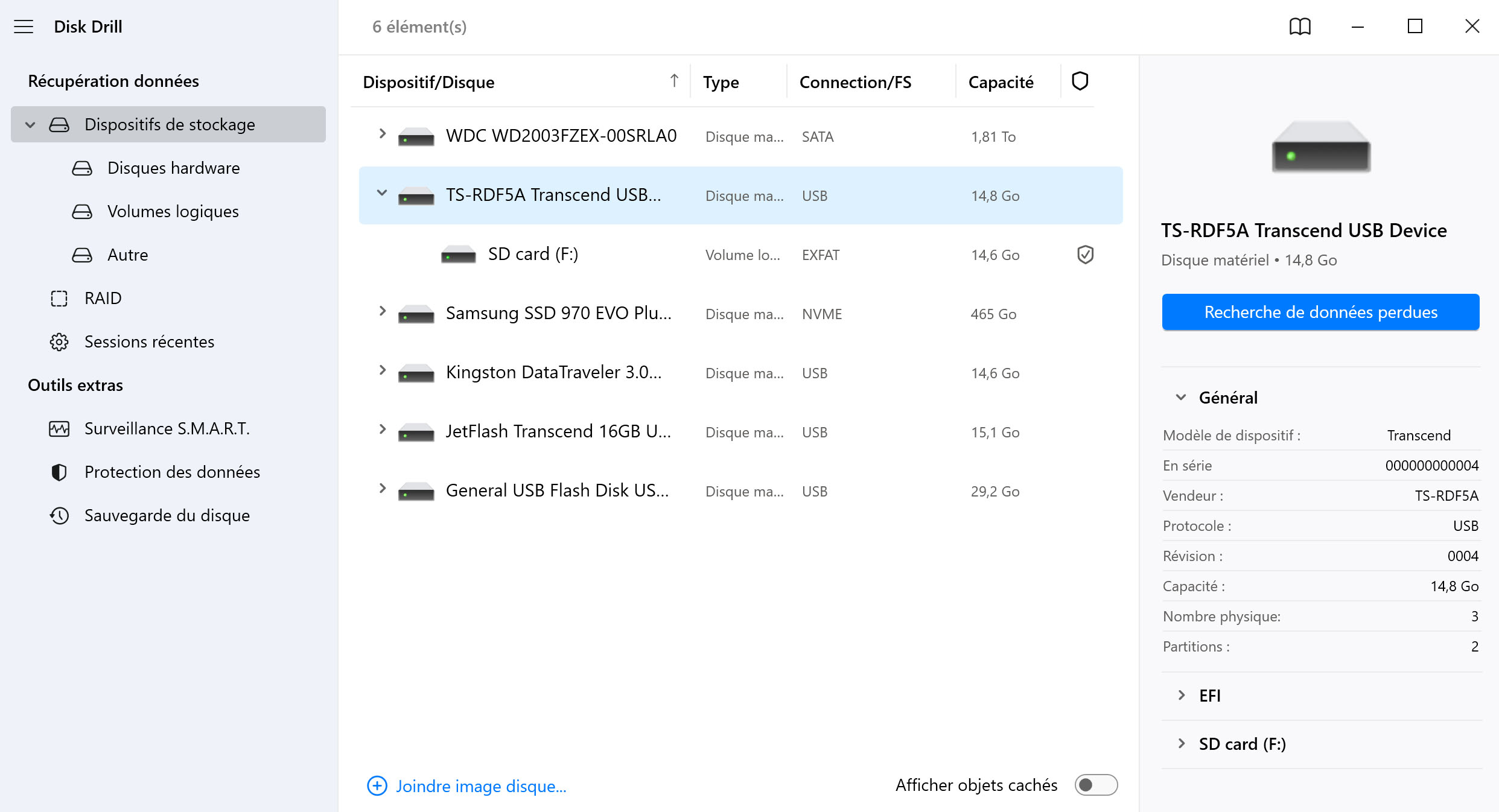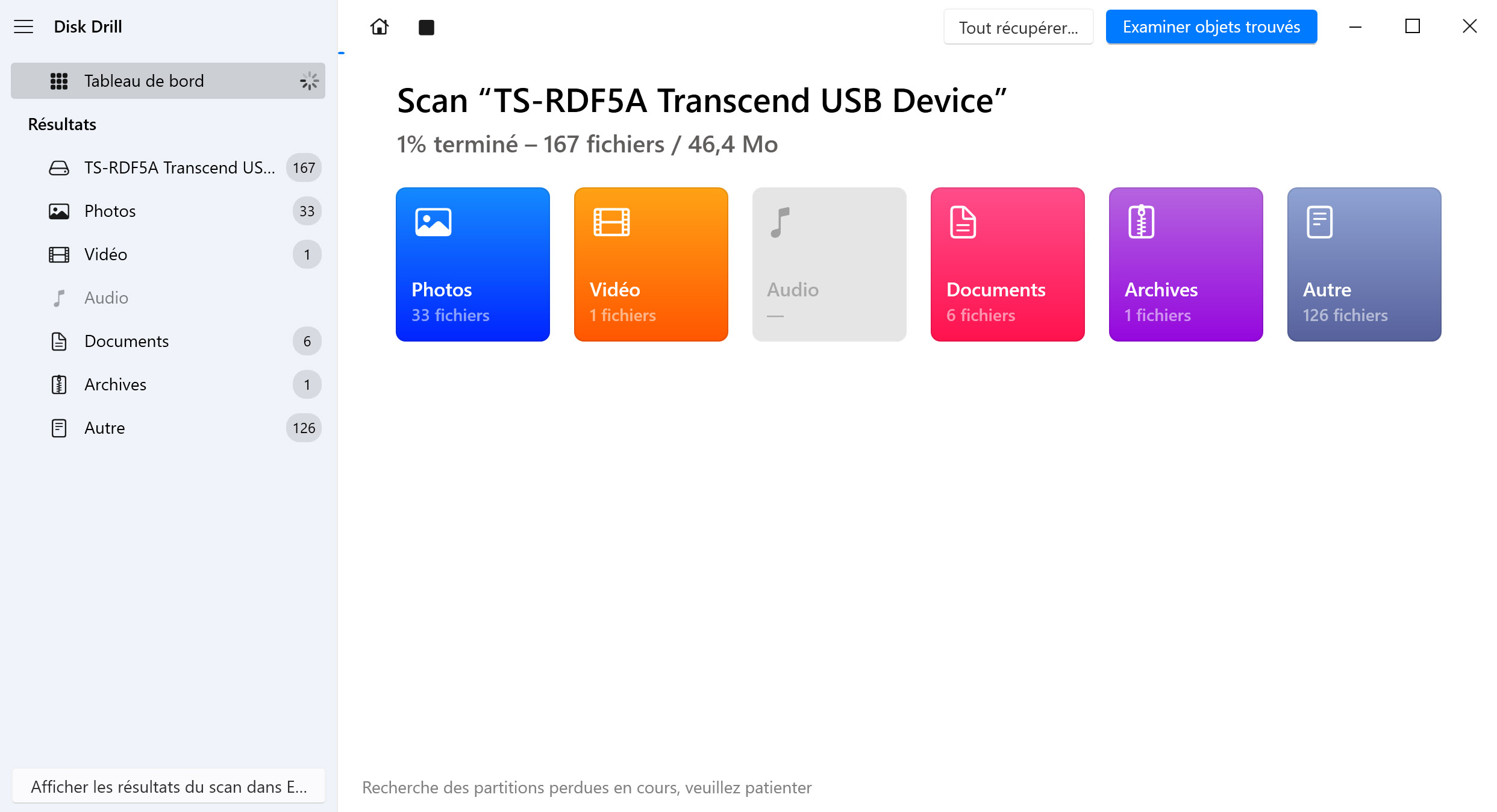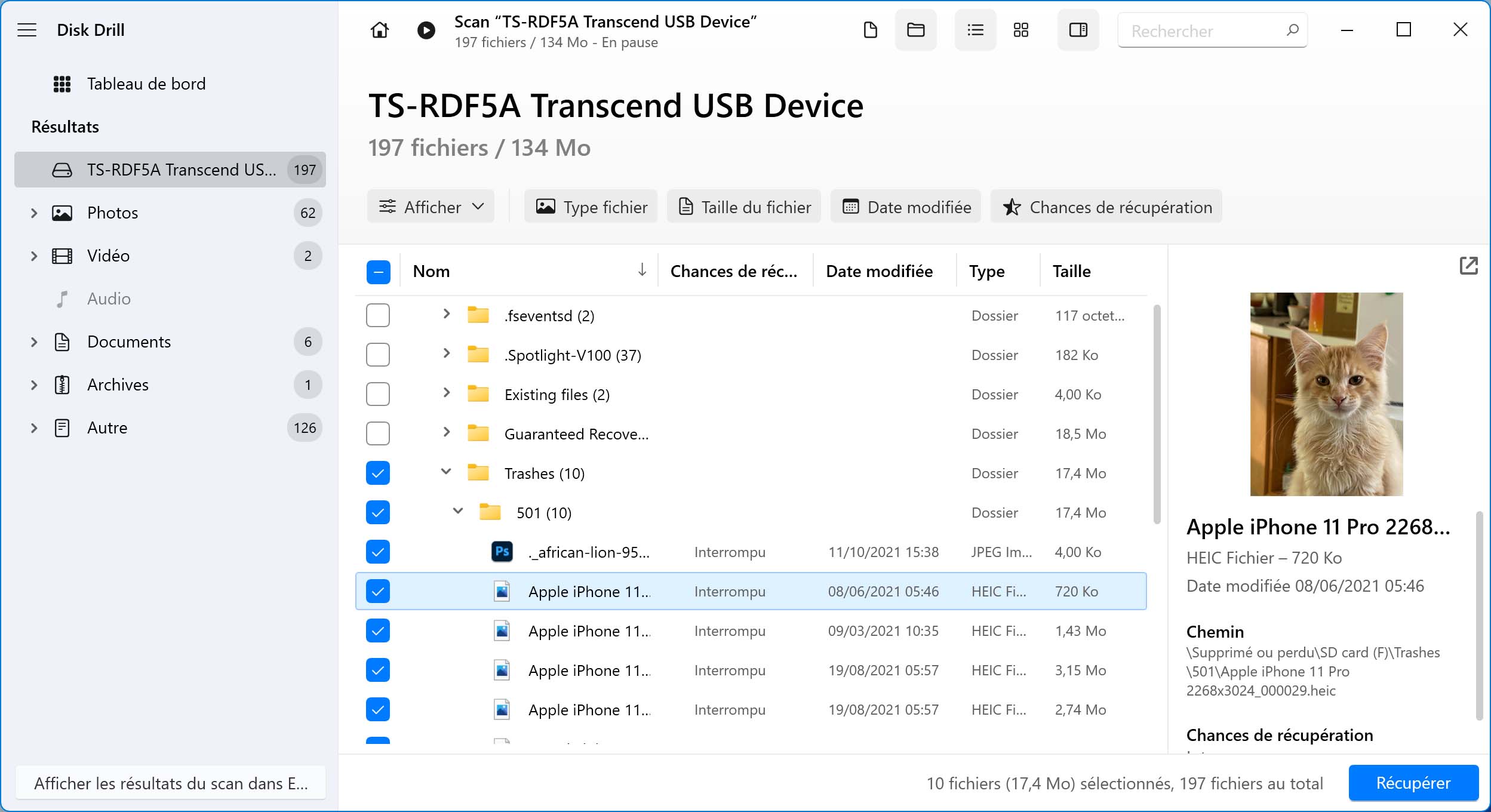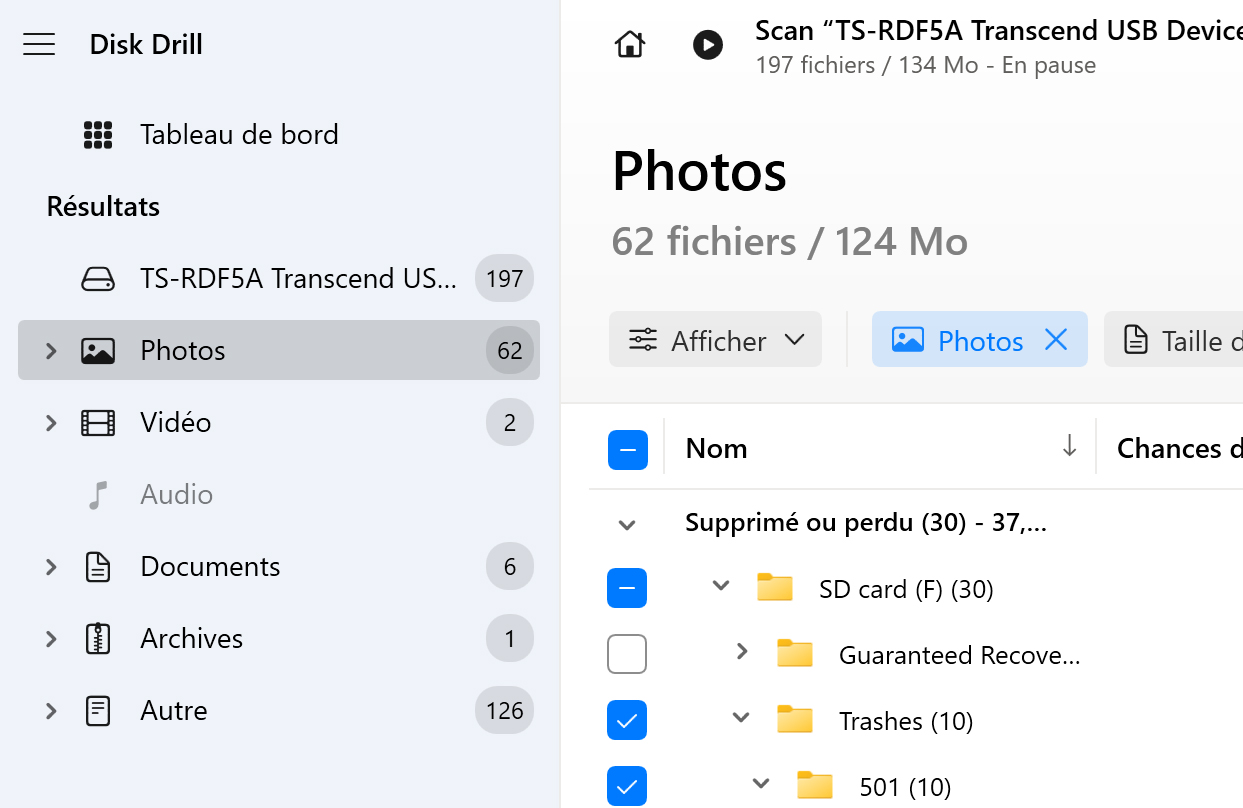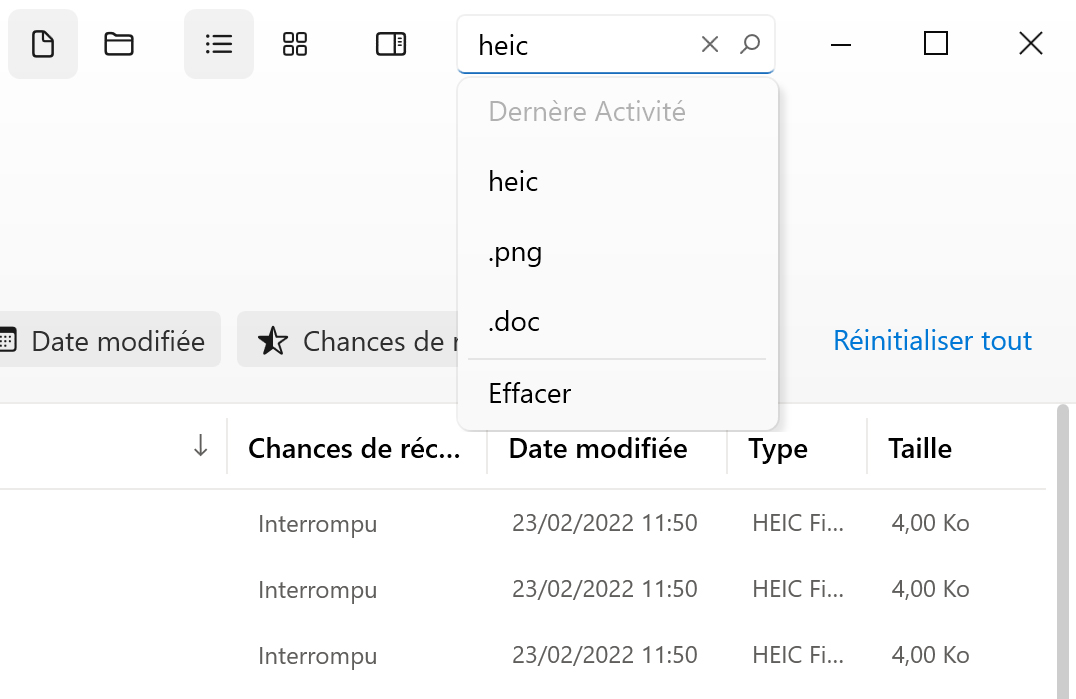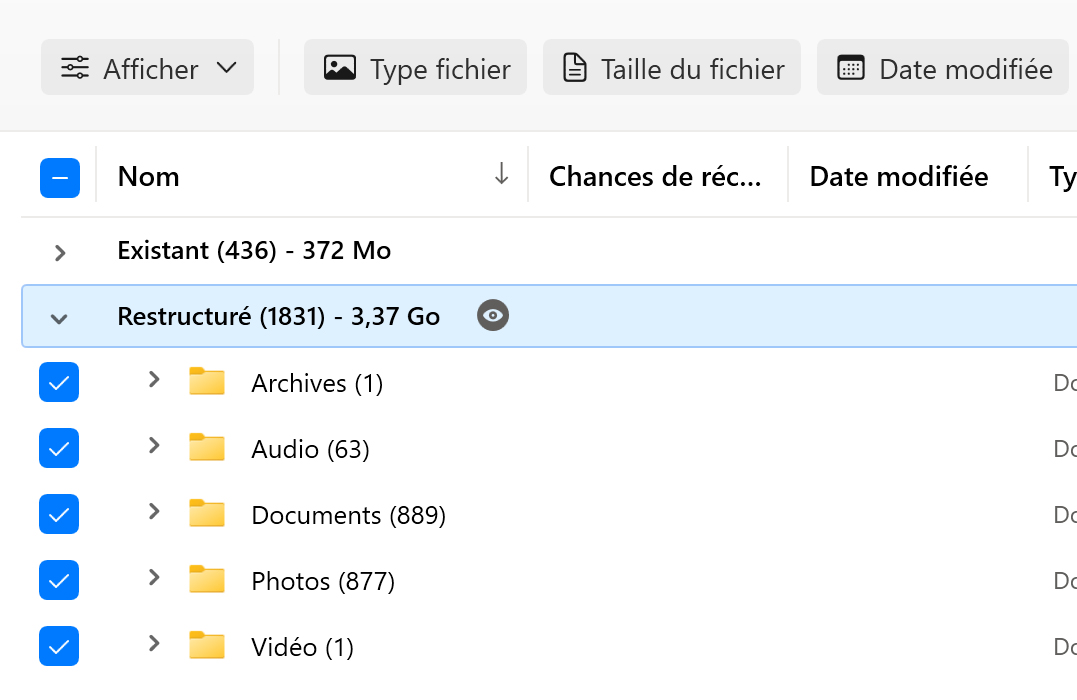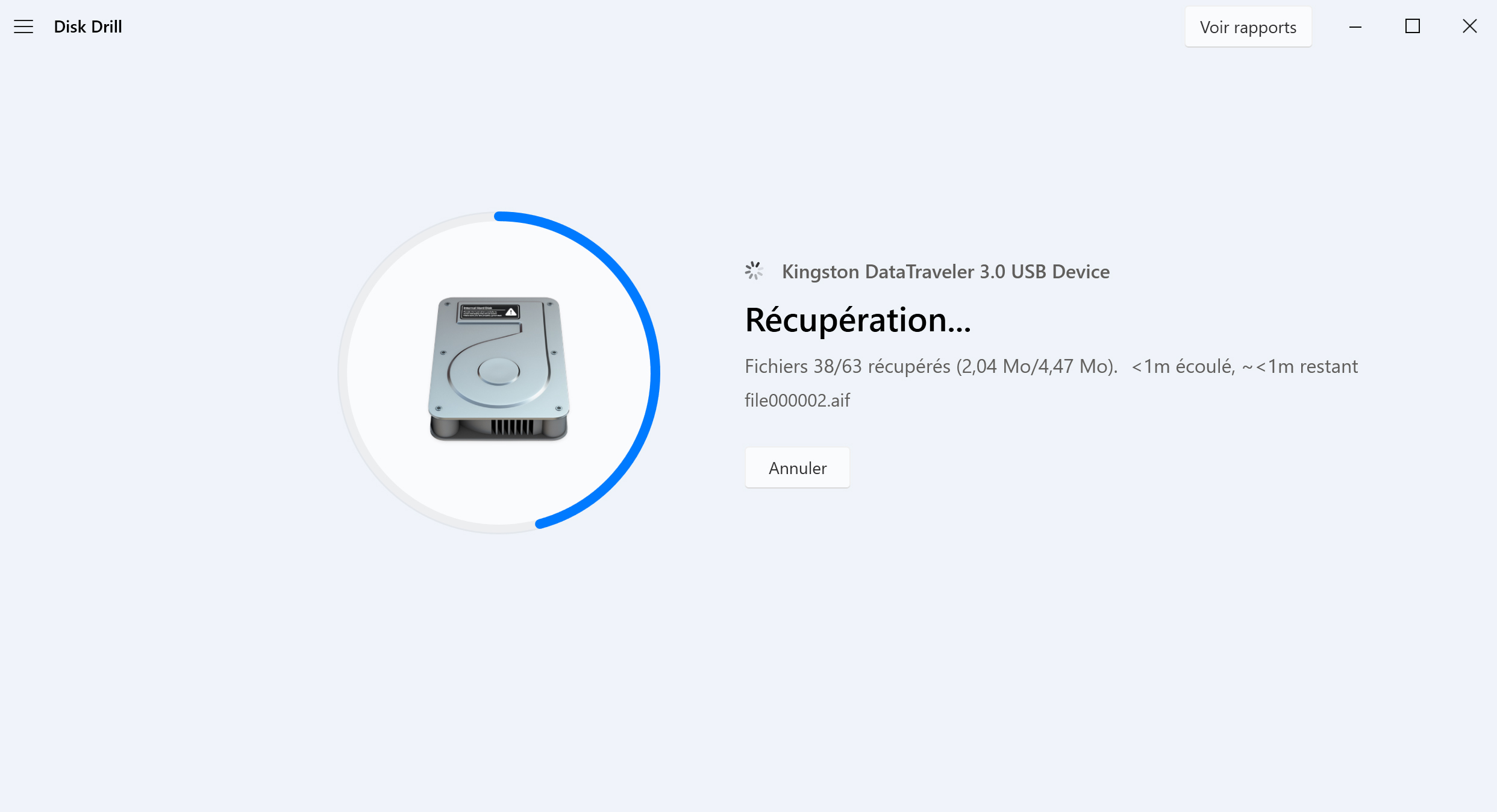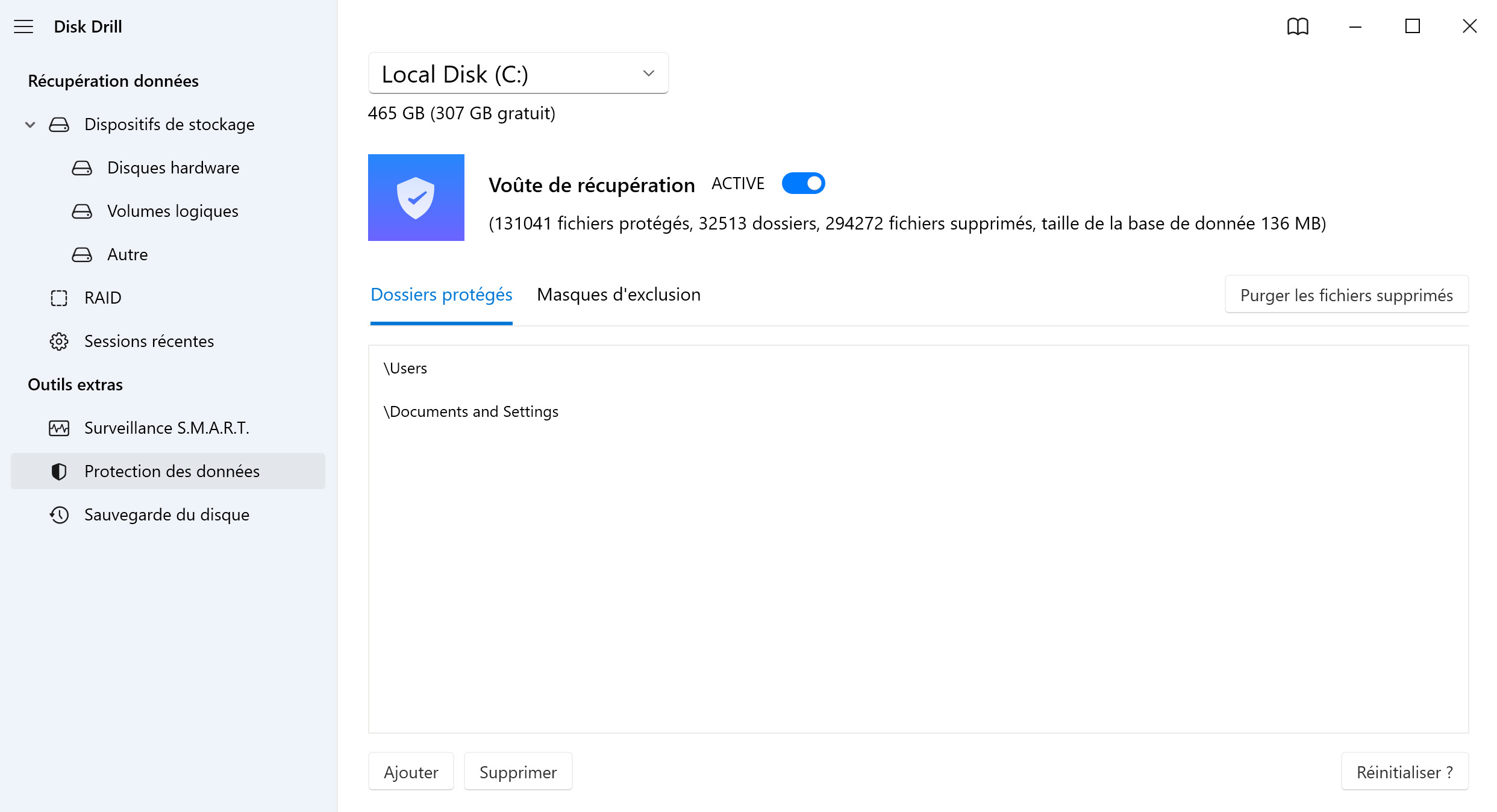Comme décrit dans le tableau ci-dessus, chaque outil de récupération de données dispose de fonctionnalités différentes, accessible à des prix également différents. Après cette analyse détaillée de chaque application de récupération des données, nous avons résumé ce que nous pensons de chacun d'entre eux ci-dessous. En savoir plus
Fermer
1. Disk Drill
Disk Drill a tout ce que vous recherchez dans un outil de récupération des données. Grâce à des algorithmes avancés, il peut analyser votre disque à la recherche de fichiers perdus ou supprimés et les récupérer en seulement quelques clics. Il comprend aussi de nombreuses fonctionnalités utiles qui peuvent vous aider à protéger vos données afin d’éviter de les perdre.
2. EaseUS Data Recovery Wizard
EaseUS est un autre outil de récupération de données de premier plan sur le marché. C'est une solution de récupération disponible sur Windows et Mac, capable de récupérer plus de 300 types de fichiers. L'un de ses avantages notables est la capacité de réparer les fichiers JPEG/JPG et MP4/MOV corrompus. Cependant, son modèle de tarification par abonnement coûteux peut être prohibitif pour l'utilisateur moyen.
3. Recuva
Recuva a toujours été l’un des favoris de l’industrie car il offre une récupération de fichiers illimitée et gratuite. Malheureusement, il n’a pas été mis à jour depuis 2016, ce qui a entraîné la chute qui l’a vu se retrouver derrière les autres outils de récupération de données existant sur le marché. Cependant, en tant que solution gratuite, elle mérite d’être essayée.
4. MiniTool Power Data Recovery
MiniTool offre un moyen de récupérer des données à partir d’une importante gamme d'appareils. Pour tester ce logiciel, vous pouvez récupérer jusqu’à 1 GB gratuitement. Cependant, les utilisateurs de Mac ou Linux peuvent parfois être déçus et trouver qu’il n’offre que la prise en charge de systèmes de fichiers Windows. De plus, il ne prend en charge que 100 signatures de fichiers, ce qui peut s’avérer problématique si vous essayez de récupérer de types de fichiers moins communs.
5. Recoverit
Recoverit est un outil de récupération de données riche en fonctionnalités. Il prend en charge plus de 1 000 formats de fichiers et comprend des fonctionnalités supplémentaires telles que la récupération avancée et la réparation de vidéos. Malheureusement, il n’offre pas de beaucoup de moyens permettant de prévenir la perte de données, c’est-à-dire qu’il vous aide uniquement à récupérer les données, et non à les protéger.